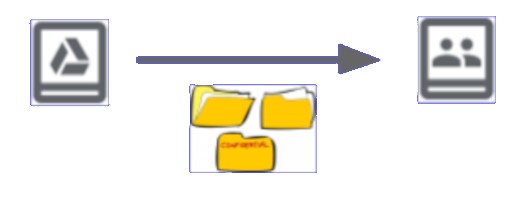Català (Catalán)
Català (Catalán)  English (Inglés)
English (Inglés)
Hace unos años escribí un artículo explicando por qué no utilizaría las unidades compartidas. Tras los últimos cambios que Google ha realizado y que se están propagando a todos los dominios G Suite for Education, creo que ya ha llegado el momento de utilizarlas para organizar la documentación del centro.
Básicamente, presentan dos ventajas respecto a una carpeta compartida.
- Los documentos que se crean o se guardan, no tienen propietario. Los archivos pertenecen a la unidad compartida. Esto nos evita problemas con profesorado que deja el centro o que simplemente cambia de responsabilidades. Podremos retirarle los permisos de edición (e incluso de lectura) sin ningún problema.
- Hay un rol, llamado Colaborador que permite leer y añadir archivos, pero que no permite eliminar. De esta manera evitaremos que nadie borre nada por error. Solo podrán eliminar archivos y carpetas los Gestores.
¿Y por qué no las utilizaba hasta ahora? Sencillamente por la gestión de los permisos. Por fin, Google ha añadido la posibilidad de tener permisos diferentes en las carpetas y subcarpetas de una unidad. Aunque no es una maravilla, ya que sólo permite añadir permisos (nunca reducir), lo creo suficiente para aprovechar sus ventajas.
Organizar el Drive correctamente no tiene una única opción. Al contrario, cada centro puede organizar de manera muy diferente y todas pueden funcionar. A continuación explico la manera que yo creo más óptima.
Paso previo: usuarios y grupos
Para la organización que propongo, es necesario tener creados usuarios para el profesorado (y para el personal de administración en caso necesario). Además, yo recomiendo mucho que los cargos (dirección, jefe de estudios, coordinaciones, etc.) tengan un usuario específico. También hay que tener grupos creados. La idea será compartir carpetas y subcarpetas solo con grupos y con cargos específicos. De esta manera, vamos a crear la estructura de documentos, configuraremos los permisos y no será necesario cambiarlos más. Gestionando grupos y usuarios específicos, todos los usuarios verán los documentos que necesitan. Y no podrá modificar lo que no les hace falta.
Primer paso: decidir el número de unidades compartidas
Para tomar esta decisión hay que tener claro que todos los usuarios que añadimos a una Unidad compartida podrán ver TODOS los archivos, carpetas y subcarpetas. Podremos decidir si pueden o no realizar modificaciones a partir de un nivel de carpetas, pero permiso de lectura lo tendrán en todas.
Por ello es posible que con una sola Unidad organizativa no sea suficiente. El equipo directivo puede querer tener archivos privados y, por tanto, sería lógico que tuvieran una Unidad Compartida aparte. Lo mismo para otros colectivos.
Sin embargo, yo soy partidario de dejar la información no confidencial disponible para todo el profesorado. Nunca se sabe cuando será interesante que puedan ver algún documento que, estrictamente, no está relacionado con lo que normalmente desarrollan.
En todo caso, seguro que una carpeta de centro con la documentación básica (Proyecto, normativa, actas, proyectos, etc.) hay que tener.
Segundo paso: crear la Unidad compartida y definir los roles iniciales
Propongo crear la Unidad compartida de centro con un usuario de cargo (dirección, administrador, etc.). Una vez creada, hay que añadir todos los usuarios de cargo y todos los grupos que tendrán permiso. Hay que evitar añadir usuarios individuales (que no sean de cargo). Inicialmente, a todos los usuarios de cargo y todos los grupos les asignaremos el rol de Lector.
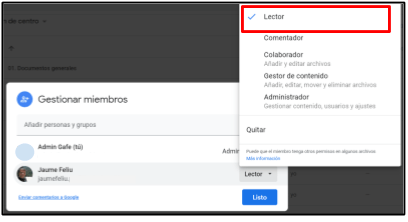
Tercer paso: crear las carpetas y subcarpetas dentro de la Unidad compartida
Aquí hay muchas estructuras posibles diferentes. Hay centros que lo hacen por cursos, centros que lo hacen por temas, centros que han sido certificados con la normativa ISO correspondiente y deben tener una estructura concreta, etc.
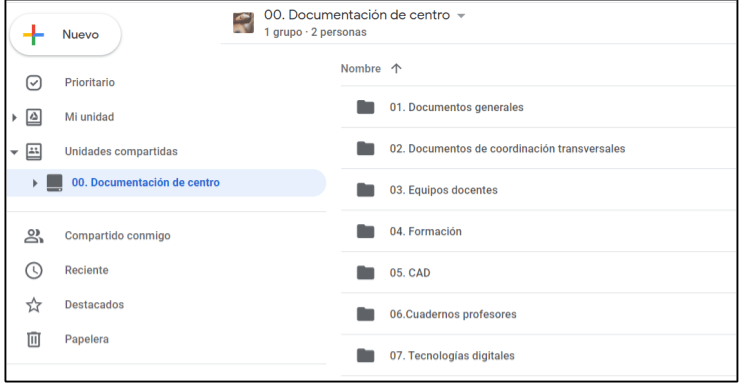
Lógicamente, dentro de cada carpeta habrá más subcarpetas. Y dentro de las subcarpetas, más subcarpetas, etc. Y dentro de las subcarpetas pondremos los diferentes archivos.
Cuarto paso: asignar permisos a cada carpeta y subcarpeta
Ahora viene la parte más pesada y larga, pero que solo realizaremos una sola vez. Una vez hecha, no habrá que cambiarlo más. La gestión a partir del momento que lo tengamos hecho, será añadiendo y eliminando usuarios de grupos.
Hay que tener presente cómo funcionan los permisos en las carpetas y subcarpetas de Unidades compartidas. Hemos hecho que todos los grupos y usuarios de cargo tengan rol de Lector en la Unidad compartida. Esto significa que tienen permiso de lectura en todas las carpetas, subcarpetas y archivos de la Unidad.
Estos permisos los podemos cambiar. Podemos seleccionar cualquier subcarpeta y cambiar el rol de un grupo concreto o de un usuario de cargo. El rol lo podemos cambiar a Comentador, Colaborador y Gestor de contenidos. Si el grupo debe tener permiso de escritura, el rol Colaborador es muy interesante, ya que podrá realizar todas las acciones habituales, pero no podrá eliminar archivos.
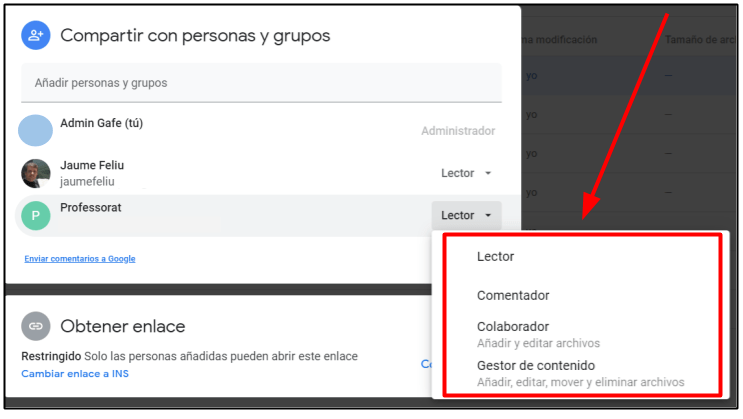
ATENCIÓN: cuando cambiamos el rol de un usuario de cargo o de un grupo en una carpeta o subcarpeta y le damos más permisos, este rol se transmite a todas las subcarpetas y archivos que haya en su interior. Y eso no se puede cambiar. El usuario o grupo tienen un rol en una carpeta determinada. Si le damos más privilegios en una subcarpeta, a partir de allí tendrá aquellos privilegios en todas las subcarpetas y archivos siguientes.
Y si intentamos cambiar los permisos de un archivo o carpeta para añadirle permisos cuando en la carpeta superior no los tiene, aparecerá un mensaje indicando que también se cambiarán en las carpetas superiores.
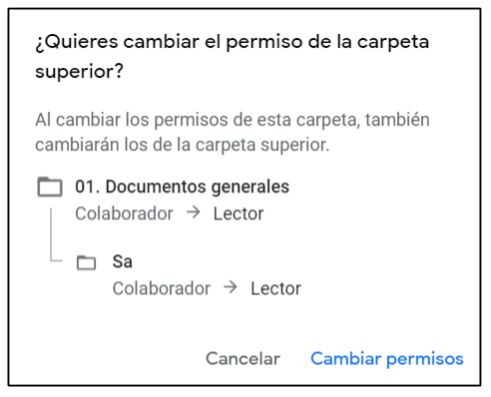
Por lo tanto tenemos que pensar bien a partir de qué nivel, el usuario o grupo debe tener permisos de Colaborador. A partir de ese nivel, en todos los subniveles los tendrá.
Quinto paso: cambios de permisos
Si hemos seguido esta estructura, cuando alguien cambia de cargo o de responsabilidades, o cuando llega profesorado nuevo o se marcha, no hay que cambiar ningún permiso de la estructura. Añadiendo usuarios a grupos o eliminándolos estaremos dando permisos a las carpetas correspondientes.
Y si quien cambia es un cargo, solo hay que cambiar la contraseña y pasarle el usuario de cargo a la nueva persona.
Acabamos: ¿y como pasar de una estructura con carpetas compartidas a una con una Unidad compartida?
La verdad es que, como en muchos cambios, la tarea no es sencilla. El administrador puede entrar en la carpeta compartida, seleccionar todas las carpetas y arrastrarlas a la Unidad Compartida. Según el número de carpetas y archivos, este proceso puede tardar mucho tiempo (incluso horas). Hasta aquí la parte fácil.
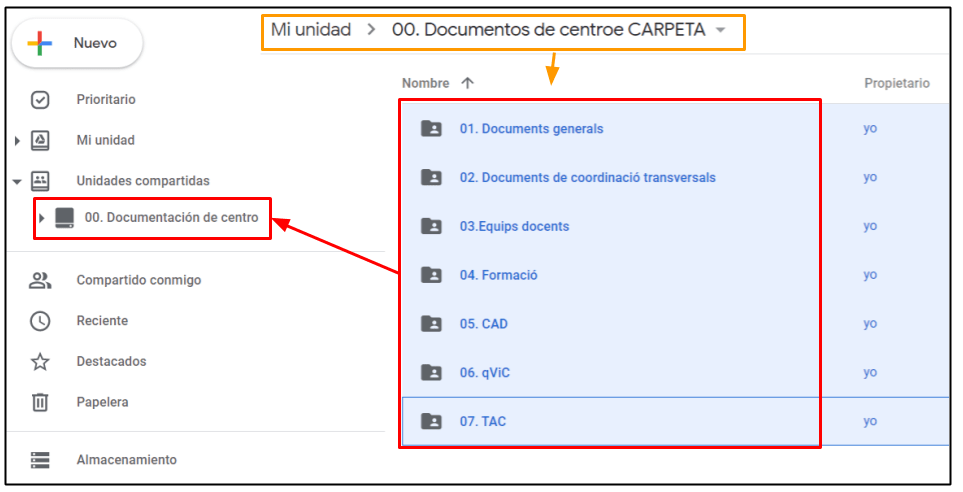
¿Cuál es el problema? Al arrastrarlo ya nos avisa: que no se copian los permisos.
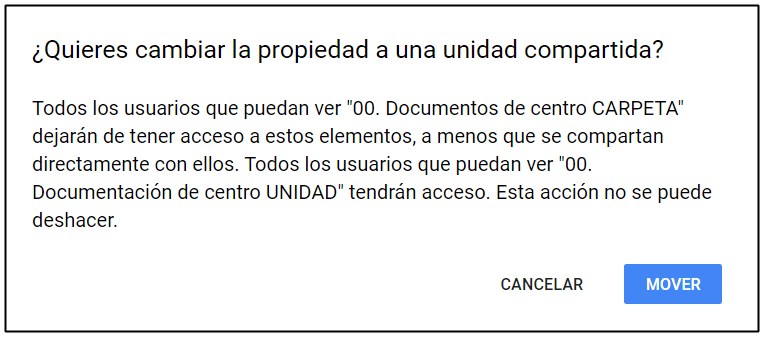
Por lo tanto, se tendrá que ir carpeta por carpeta para añadir los permisos necesarios a cada grupo o cada usuario de cargo. Esto hace que sea necesario pensar bien en qué momento tenemos que realizar el cambio.
Si somos un centro que empezamos a organizar la estructura, mucho mejor empezar ya con Unidades compartidas. Si somos un centro donde ya tenemos una estructura compleja con muchos permisos diferentes, tal vez hay que esperar a realizar el cambio en algún momento con poca carga lectiva. En todo caso, hay que tenerlo presente e irlo planificando.